GPSを使った速度計測アプリ「SpeedView」
2010年10月22日 12時00分更新
作者名:Code Sector
価格:無料
カテゴリ名:旅行&地域
バージョン:2.4.1
作者サイトURL:http://www.codesector.com/speedview.php
「SpeedView」は、GPSを使って方角とスピードがわかるアプリです。
 |
|---|
子供のころ、自転車に乗るのが好きで、ママチャリなのにけっこうなスピードで走ることに夢中になったことがありました。しかし、所詮は体感速度。実際は車にも抜かれてしまうほどだったので、たいしたスピードは出ていなかったのでしょう。あのときは、自転車にスピードメーターをつけようか、真剣に考えたものです。
それが今や、スマートフォンのアプリで簡単に計測できるようになりました。「SpeedView」は、GPSの情報を使ってリアルタイムで速度や方角を計測してくれるほか、画面下では速度の推移をグラフで表示してくれるのです。グラフは、車の燃費を気にされる方などの参考になりそうです。えっ? 時速702キロ? 実はこの画面、大好きな飛行機に乗りながら計測したものです(笑)。
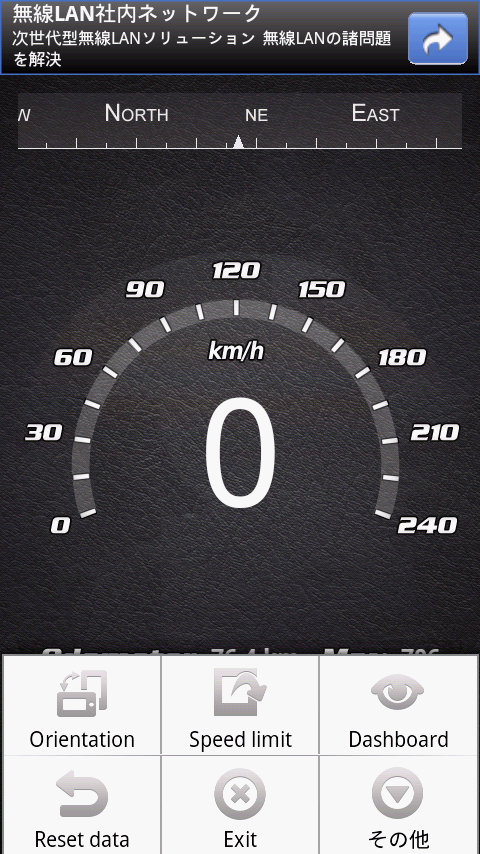 |
|---|
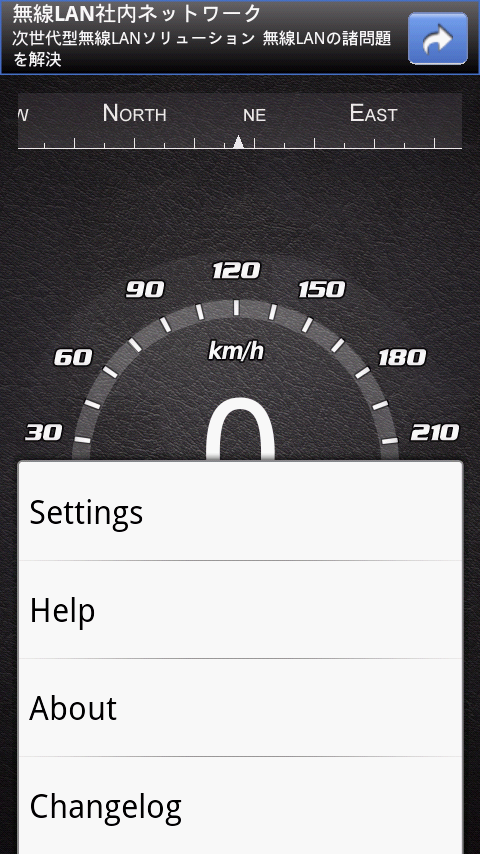 |
|---|
インストール直後の画面では、マイル表記になっています。メニューボタンから「その他」をタップし、「Settings」から、あらかじめ基本となる設定をしておきましょう。
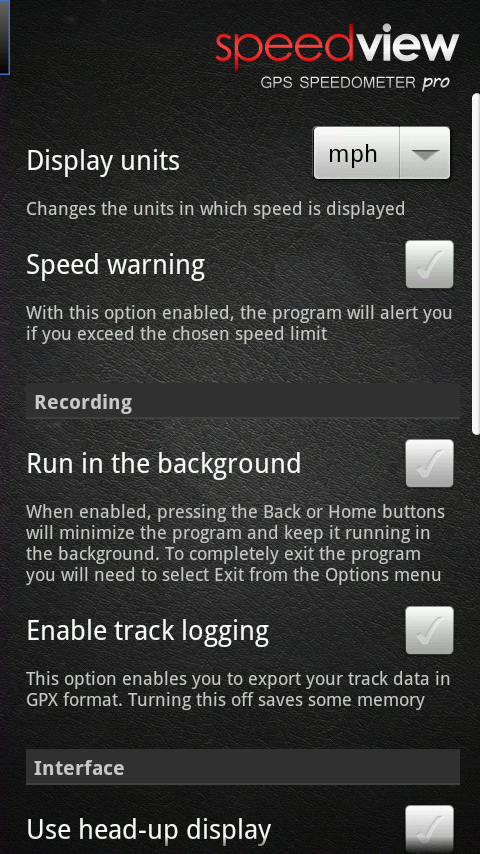 |
|---|
「Settings」では、表示単位の変更や、一定速度を超えた場合のアラート設定をはじめ、アプリをバックグラウンドで動かしたり、テキストの変更といったインターフェースの変更など、さまざまな設定が行えます。
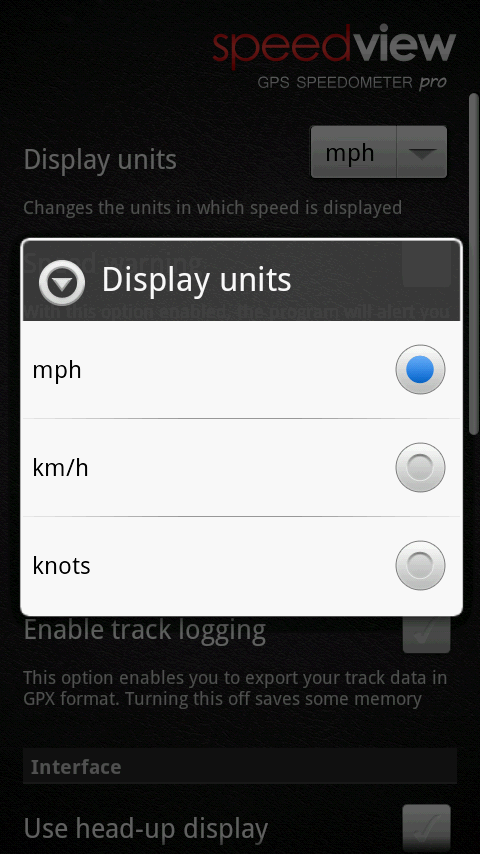 |
|---|
速度の単位表示を変更するには、「Settings」画面の「Display units」をタップ。選択できるのは3種類。マイルや時速のほかに、船の速度単位ノットも選択できます。
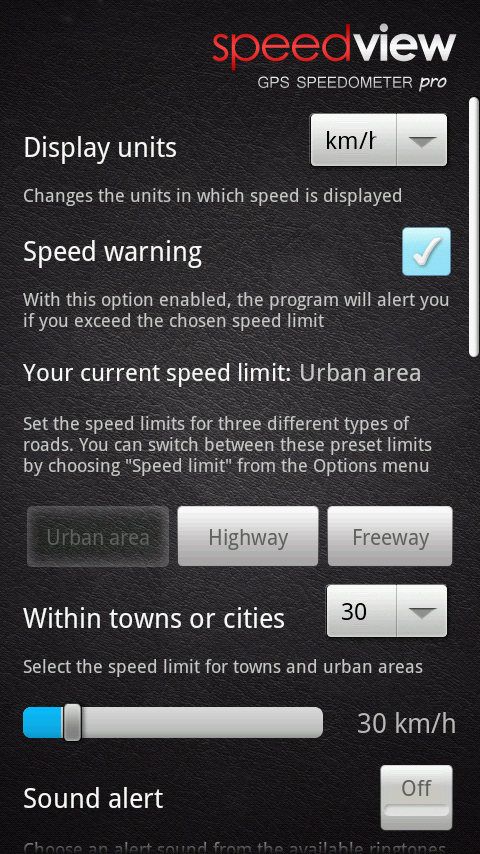 |
|---|
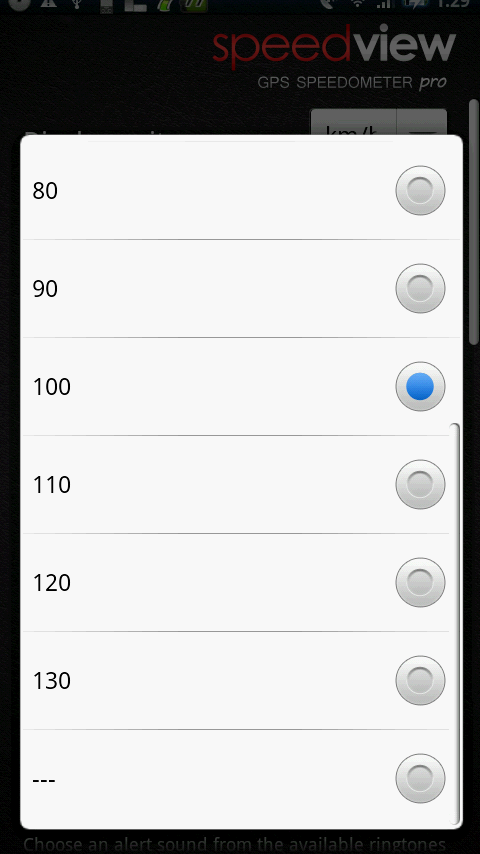 |
|---|
また、スピード制限のある場所で使用する際に便利なのが「Speed warning」。使用する道路ごとの制限速度をあらかじ設定しておけば、そのスピードを超えた時に、警告音や赤文字で知らせてくれます。
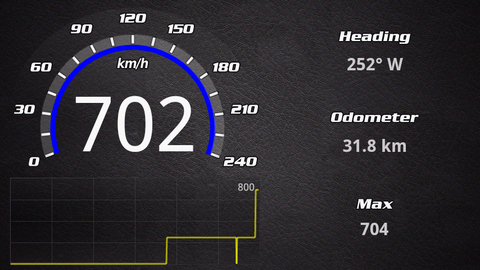 |
|---|
なお、メーターを横向きにして使いたい場合には、メニューボタンから「Orientation」をタップ。
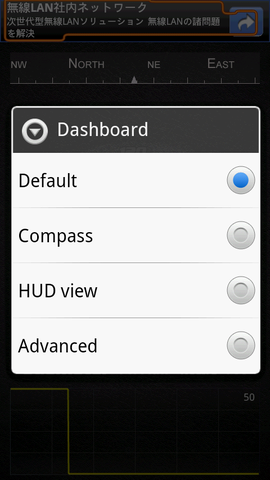 |
|---|
続いて、メニューボタンから「Dashboard」をタップすると、好みの表示スタイルに変更することもできます。
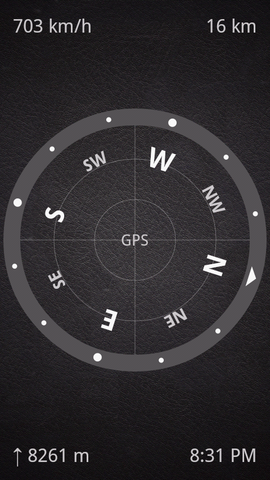 |
|---|
先ほどの画面で「Compass」を選択すれば、方位計を中心とした表示に。
 |
|---|
「HUD view」にすると、速度だけが表示されます。ここで方位なども表示したい場合には、「Settings」の「Interface」で「Advanced HUD more」にチェックします。ちなみに、さらにおもしろいモードが…。
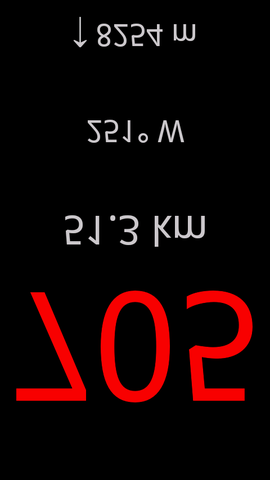 |
|---|
「Settings」の「Interface」で、「Use head-up display」にチェックを入れておけば、先ほどの「HUD view」が、この画面のように、反転の鏡面表示されます。これは夜間しか使えませんが、車のダッシュボードに置いておけば、フロントガラスに速度が浮かび上がるという仕組み!
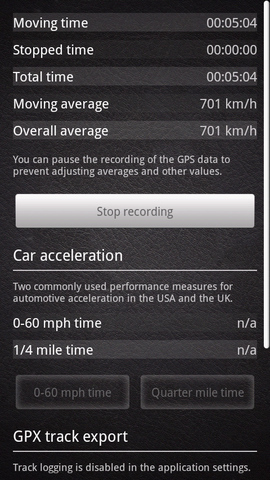 |
|---|
このほか「Advanced」では、計測した速度データの管理などもできます。
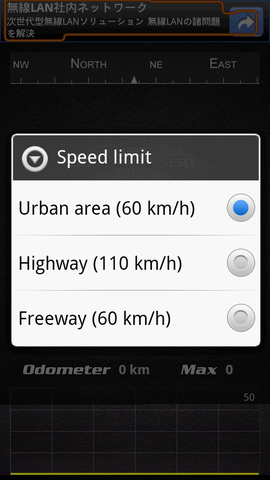 |
|---|
なお、「Settings」画面で制限速度の基本設定をしておけば、メニューボタンの「Speed limit」から簡単に切り替えができます。
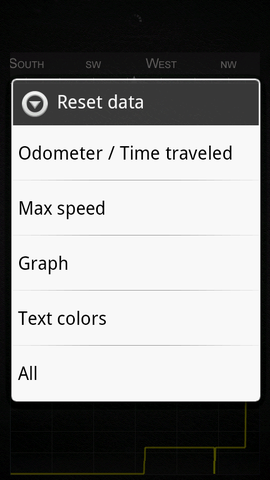 |
|---|
また、記録されたデータは、メニューボタンの「Reset data」から各項目ごとにリセットすることができます。
今回は飛行機で試してみましたが(もちろん、端末は機内モードで!)、運転席の真後ろに立って電車で計測した際にも、誤差はほとんどありませんでした。在来線だけでなく、車内の電光掲示板に時速表示の出る新幹線などで試してみるのも、おもしろそうです。でも、やはりオススメしたいのは、スピードメーターの自転車! ただし、飛ばしすぎにはご注意を(笑)。
週刊アスキーの最新情報を購読しよう
本記事はアフィリエイトプログラムによる収益を得ている場合があります



